Creando listas de distribución
Si tu cuenta dispone de DAM extendido, podrás crear Listas de distribución desde cualquiera de tus bibliotecas para compartir archivos con terceros de forma sencilla, sin necesidad de que accedan al PIM.
Cada lista de distribución genera una URL que permite descargar un archivo con las imágenes que desees compartir y la información de las mismas. Además, la lista es dinámica, permitiendo que se añadan automáticamente nuevas imágenes al archivo siempre que cumplan con los filtros establecidos, lo que garantiza que se mantenga permanentemente actualizada.
Cómo crear una lista de distribución
Desde la biblioteca dirígete a Acciones y selecciona Lista de distribución:
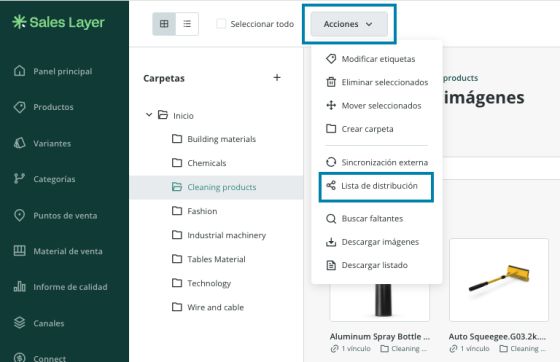
Y crea una nueva lista:
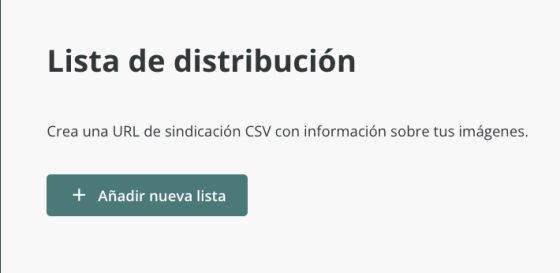
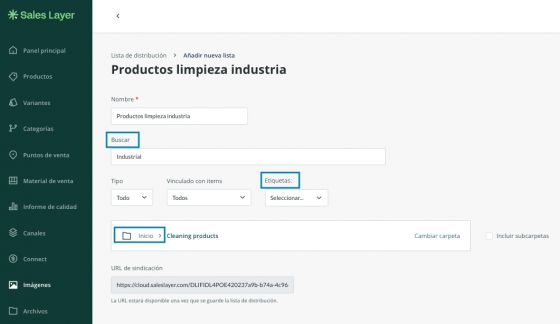
Para crear la lista deberás incluir un nombre y un filtro en concreto según tus necesidades. Entre las opciones puedes añadir diferentes filtros:
- de búsqueda: escribiendo un valor que dé cómo resultado los archivos que necesites agrupar:
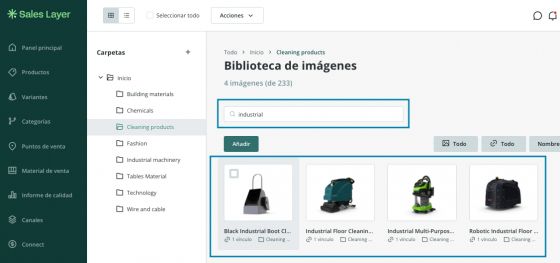
2. a través de una etiqueta ya creada con anterioridad en la biblioteca y con los archivos que queremos agrupar. 3. o eligiendo una carpeta en su completitud según tus necesidades.
Además, si lo deseas, podrás seleccionar el tipo de archivo y si están o no vinculados a algún ítem. Una vez realizada la cumplimentación necesaria selecciona Guardar la lista:
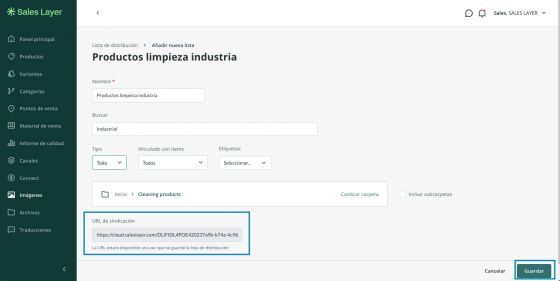
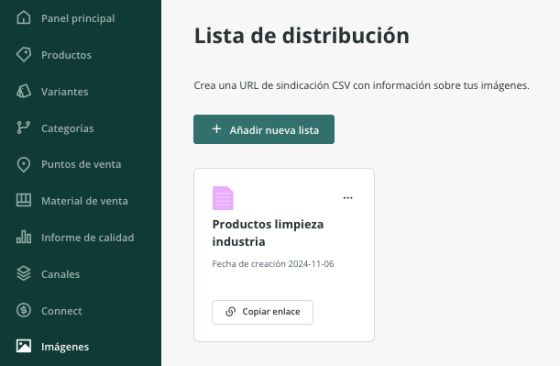
En la vista principal de cada lista verás un espacio habilitado para facilitar el enlace una vez guardada haciendo clic en Copiar enlace.
Si necesitas editar o eliminar una lista, podrás hacerlo seleccionando los tres puntos y la opción:
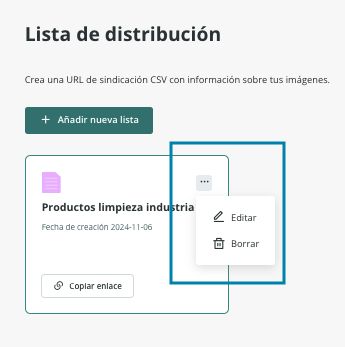
Con este enlace, cualquier persona podrá descargar los datos actuales de los archivos seleccionados disponiendo de:
- Referencia: nombre del archivo.
- Estado: muestra el estado del ítem, si está importado correctamente o contiene algún error.
- Etiquetas: si el archivo tiene etiquetas, aparecerán detalladas.
- Tablas con vinculaciones: las tablas de tu cuenta a las que cada archivo está vinculado.
- Url actual: la url de descarga actual.
- Url de origen: la url que se utilizó para hacer la importación si es que si se importó utilizando esta vía.
- Fecha de creación: la fecha en la que se creó el archivo. Anota que en los archivos subidos anteriormente a la existencia de esta prestación se mostrarán valores nulos.
- Tamaño en bytes: opción de formato.
- Ancho: opción de formato.
- Alto: opción de formato.
- Bits: opción de formato.


Consejo: actualmente, las listas de distribución generan un archivo CSV que facilita compartir las URL de imágenes y archivos para su descarga mediante sistemas externos. También es posible integrar el contenido del CSV en una tabla de Entidades personalizadas a través de un conector de importación . Eso permite:
1. Complementar la información contenida en el CSV de cara a compartirla.
2. Descargar la información de esta tabla de Entidades personalizadas (incluyendo los archivos si se desea) por vías habituales del PIM.
Puedes revisar cómo utilizar un conector de exportación de Excel o CSV aquí
Nota: si estás interesado en ampliar la versión de tu DAM contacta con tu CSM para que pueda darte más detalles.